
有時候我們出去玩要回家時,無論是騎車、開車或走路,如果不太熟悉路況,就要開啟地圖 App 重新輸入住家的地址並開始導航。其實這樣有點麻煩,本篇就要來介紹一款相當實用的 iOS 捷徑,讓你使用 iPhone 能一鍵導航回家,不用再重複輸入地址,超級迅速。如果你是沒使用過 Apple 官方捷徑 App 的人也不用擔心,接下來會完整教學。
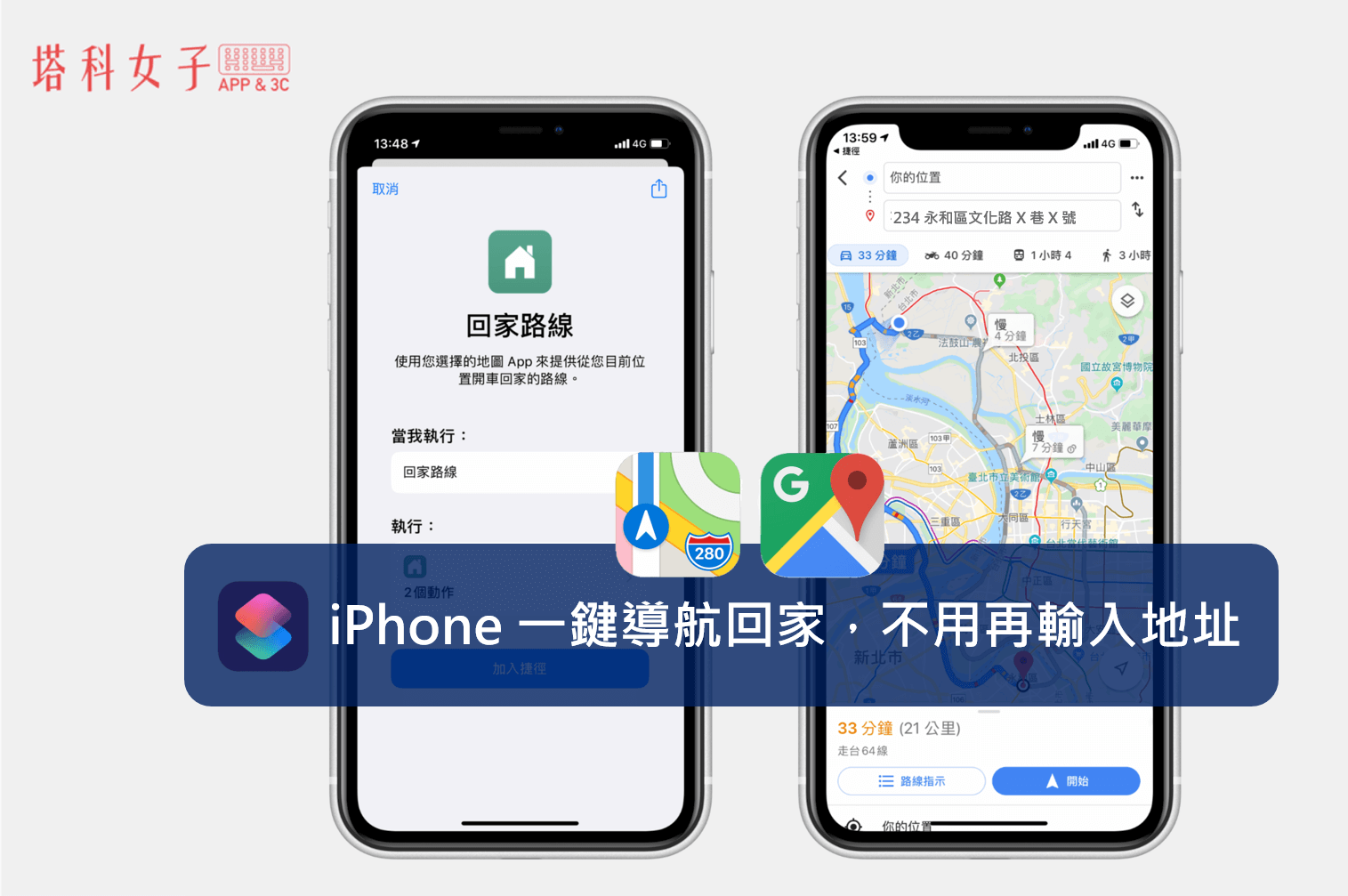
iPhone 一鍵導航回家 腳本操作
如果你還沒用過捷徑 APP,請點選 App Store 下載。下載完後,請點選取得「導航回家捷徑腳本」,並選擇「加入捷徑」。
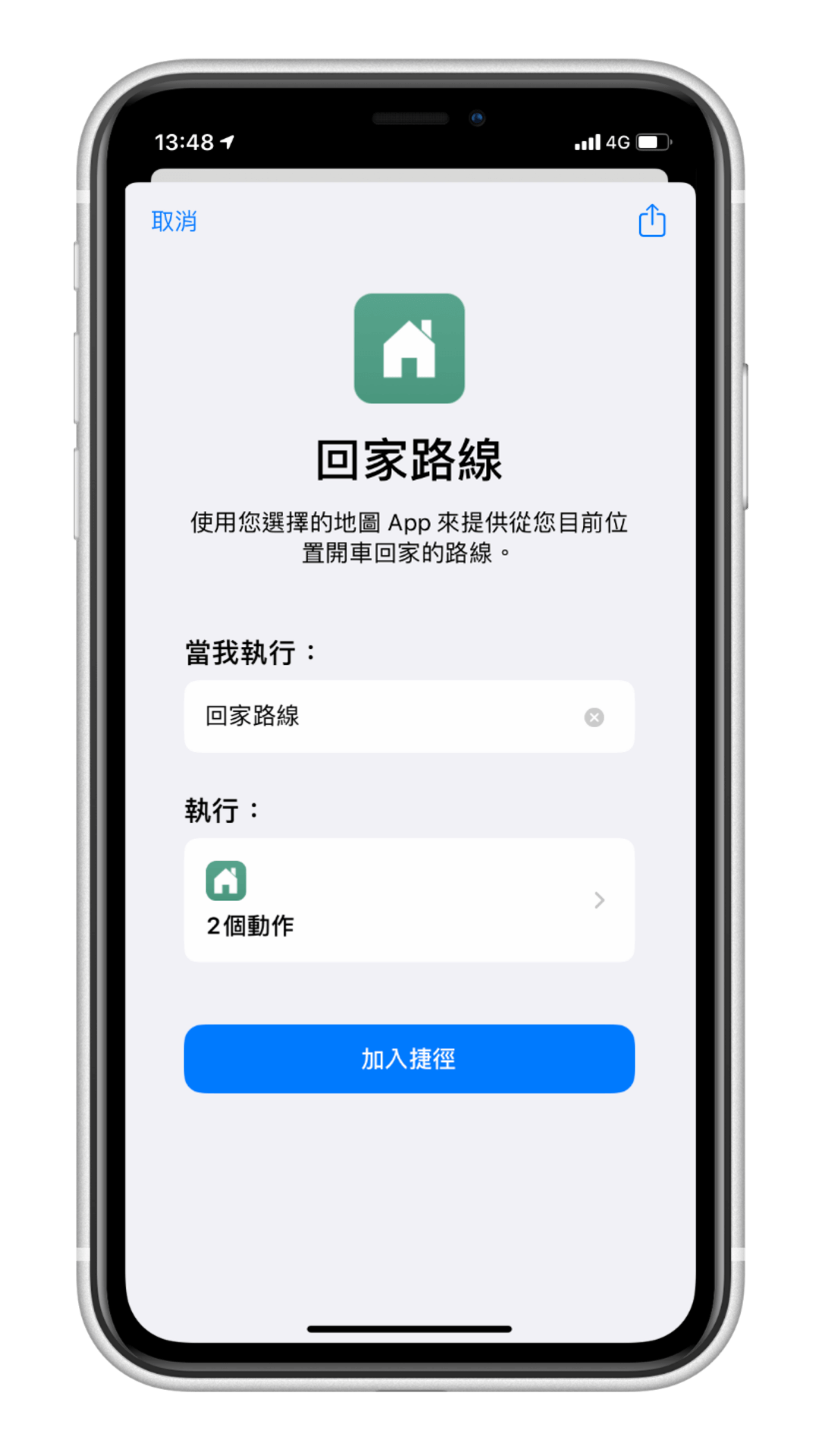
設定地址
加入捷徑後,我們需要先來設定家裡的地址,首先在第 1 行這個欄位,請先輸入不含縣市的地址,下一步在城市這欄位再輸入縣市。這個步驟只需要進行一次,也就是以後使用時不用再重新設定地址。
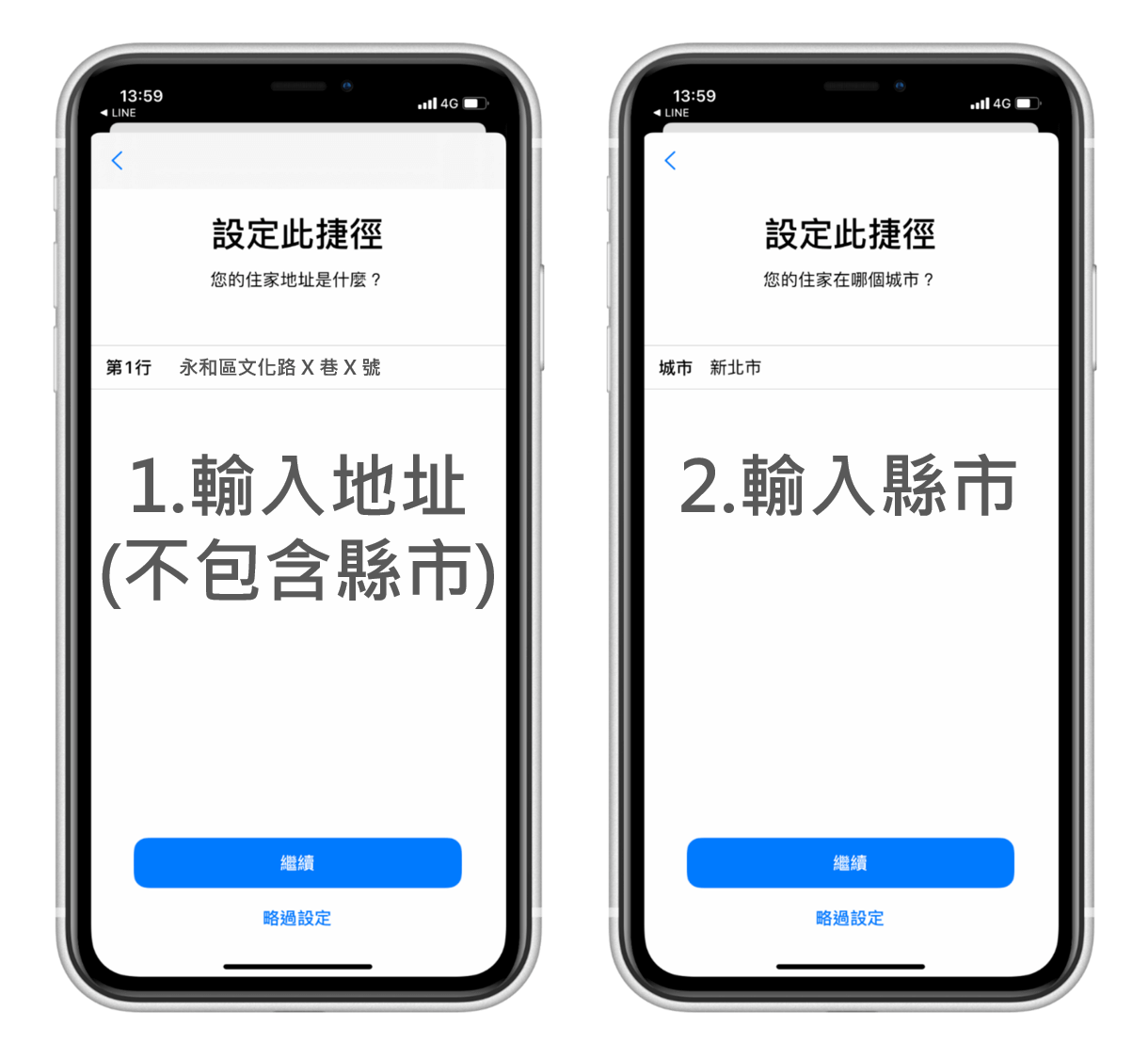
選擇地圖 App
接下來,你可以依照個人喜好選擇每次導航到家的 App:內建的 Apple 地圖 或 Google Maps。
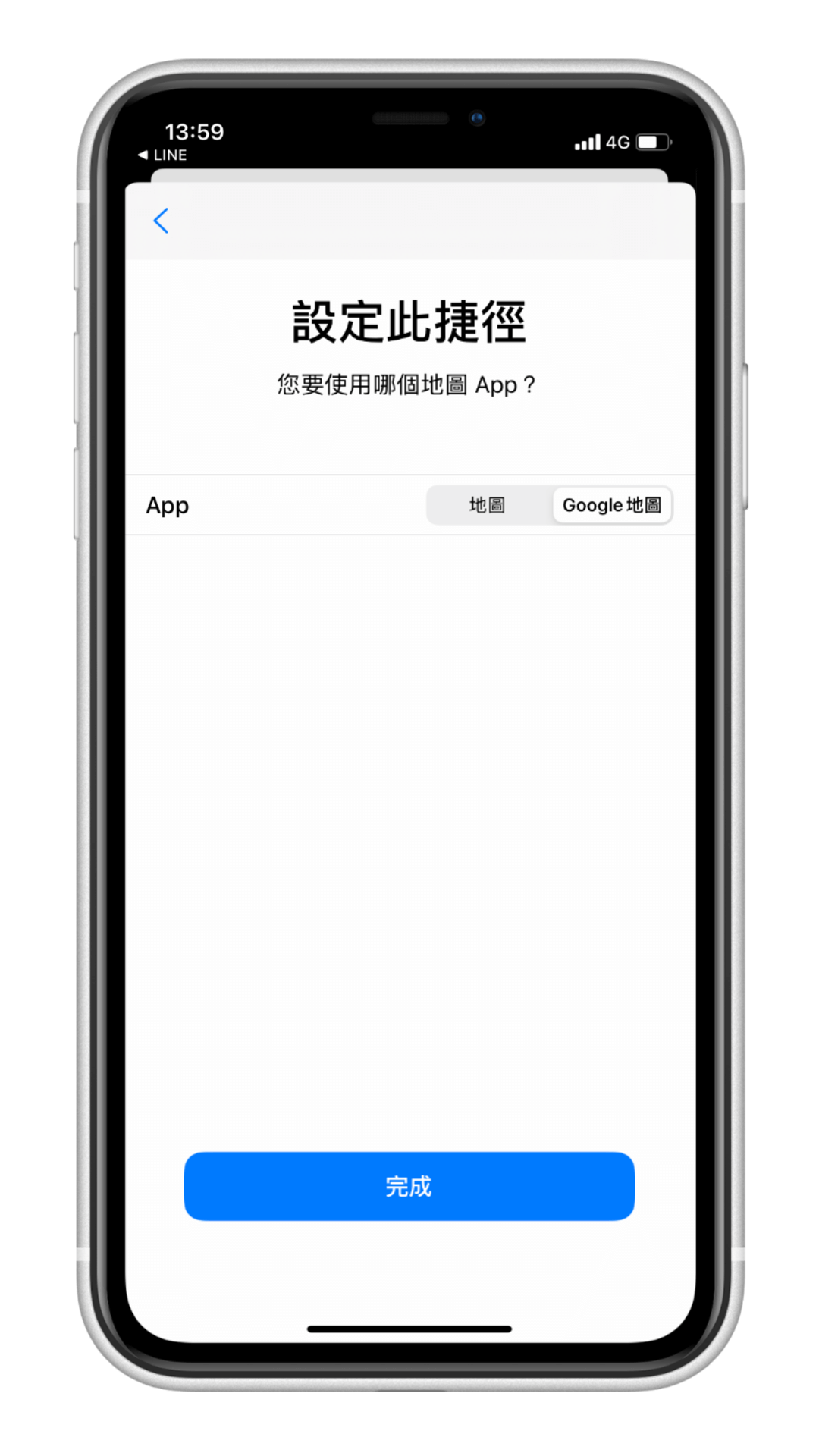
一鍵導航到家
設定都完成了,現在回到「我的捷徑」這個分頁,你會看到已經出現了剛剛下載的腳本「回家路線」,直接點選它。
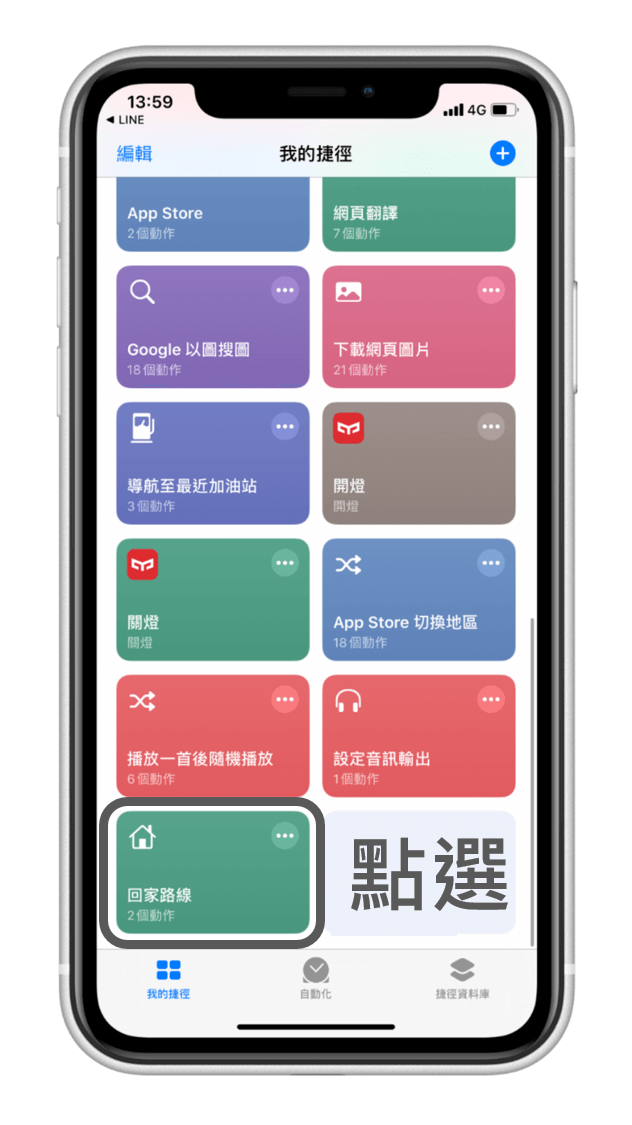
下一秒它就會立刻開啟地圖 App,並且自動輸入家裡的地址,這樣一來,無論是騎車、開車或走路都能實現一鍵導航回家,不需要每次都重新輸入地址囉。
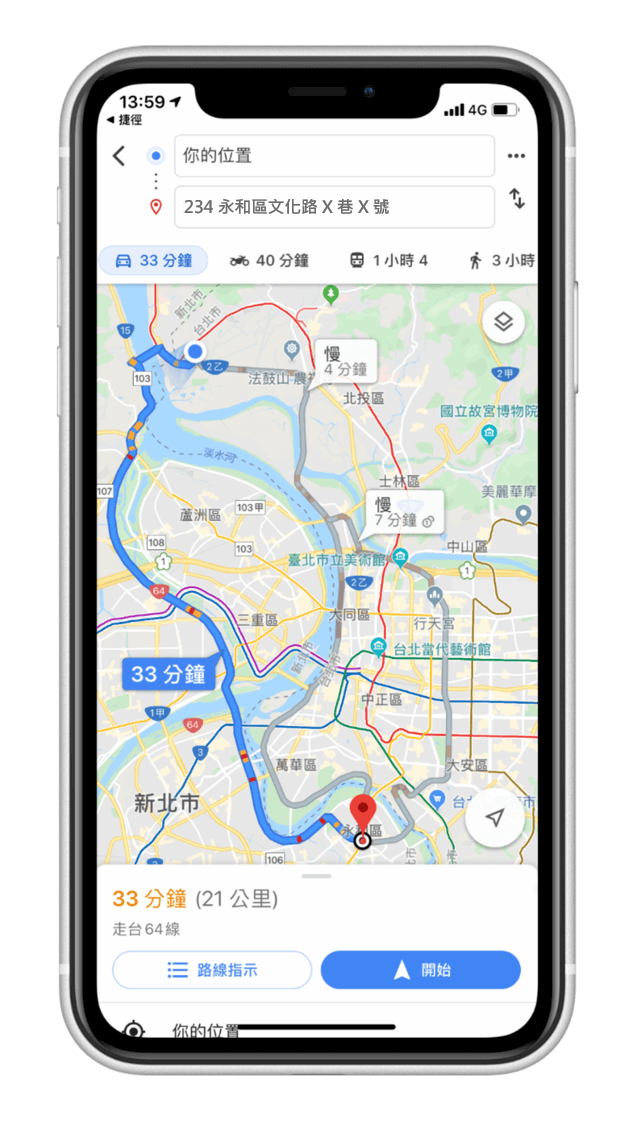
iPhone Widget
如果你很常使用這個功能,又不想每次都要點進捷徑 App 裡面,那麼你可以將捷徑加到 iPhone Widget (小工具) 上。在 iPhone 主畫面的左邊就能輕鬆點選,超級方便。
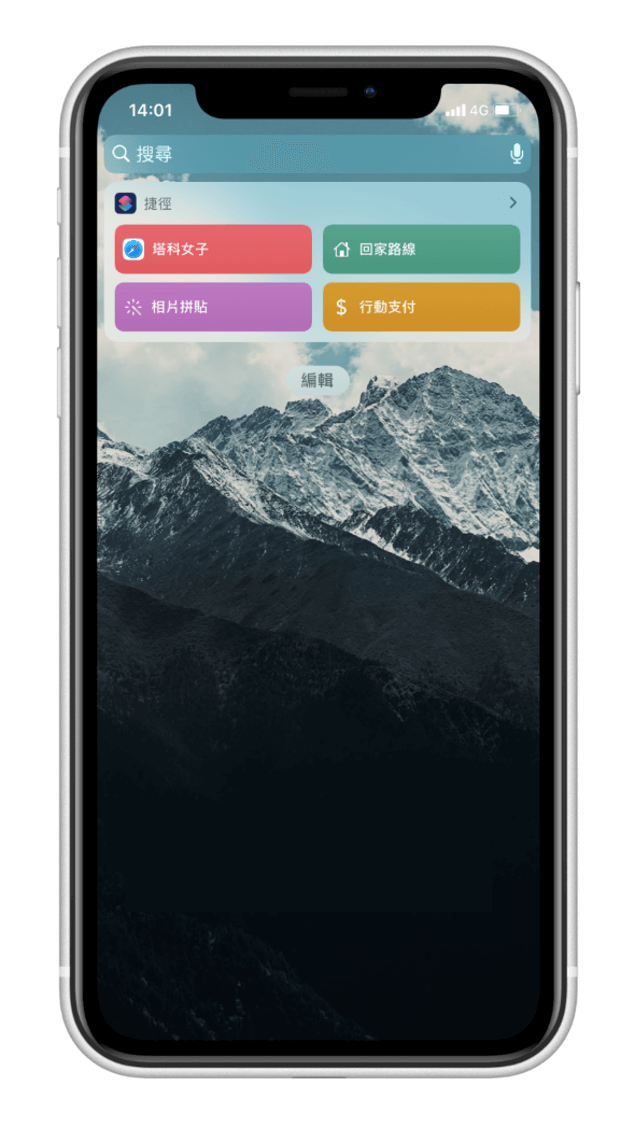
以上是今天介紹的導航捷徑,讓你能一鍵導航回家,當下次你要使用時,只需要直接點選「回家路線」這個捷徑就會開始幫你導航囉。如果你還想知道其他實用的捷徑腳本,請參考這裡:

